Kamera Sepeda Motor SENA 50C dan Sistem Komunikasi Dengan Interkom Jaring

Perangkat Lunak Sena yang Dapat Diunduh
Unduh Aplikasi SENA SEPEDA MOTOR at Google Play Toko or Toko Aplikasi.
 SENA MOTOR
SENA MOTOR
- Pengaturan konfigurasi perangkat
Unduh Aplikasi Kamera Sena at Toko Google Play or Toko aplikasi.
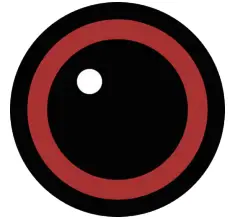 Kamera Sena
Kamera Sena
- Langsung sebelumview, pengaturan video
Unduh item berikut di sena.com.
 Perangkat Lunak
Perangkat Lunak
 Manajer Perangkat Sena
Manajer Perangkat Sena
- Peningkatan firmware
- Pengaturan konfigurasi perangkat
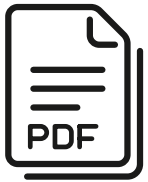 Panduan Memulai Cepat, Panduan Pengguna
Panduan Memulai Cepat, Panduan Pengguna
Ikuti kami di Facebook, YouTube, Twitter, dan Instagram untuk memeriksa informasi terbaru dan tips bermanfaat.
 SENA Technologies, Inc.
SENA Technologies, Inc.
Dukungan Pelanggan: sena.com
Detail Produk
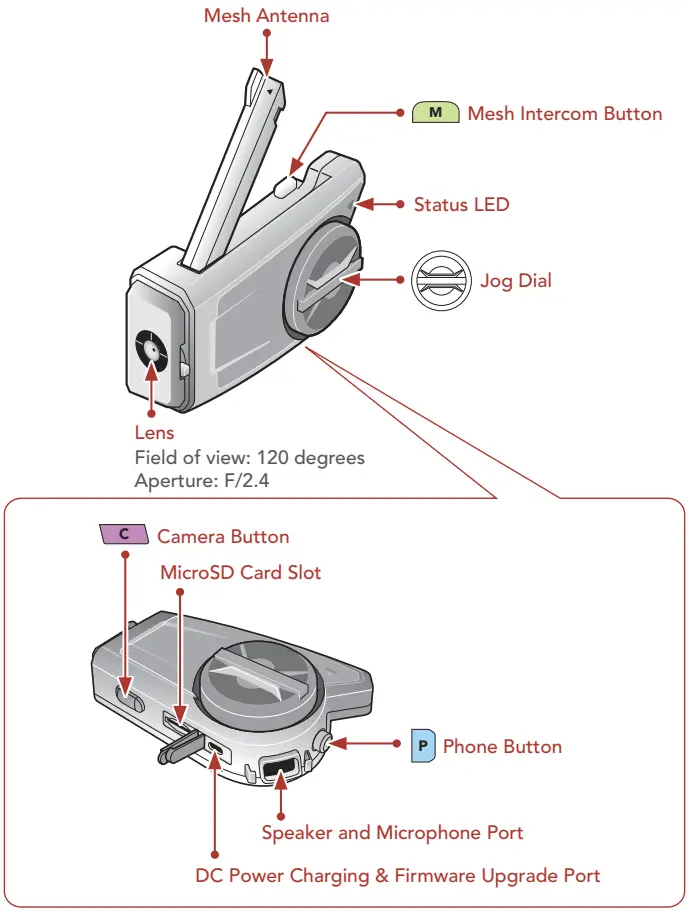
Instalasi
- Untuk informasi lebih lanjut tentang instalasi, lihat Panduan Pengguna.

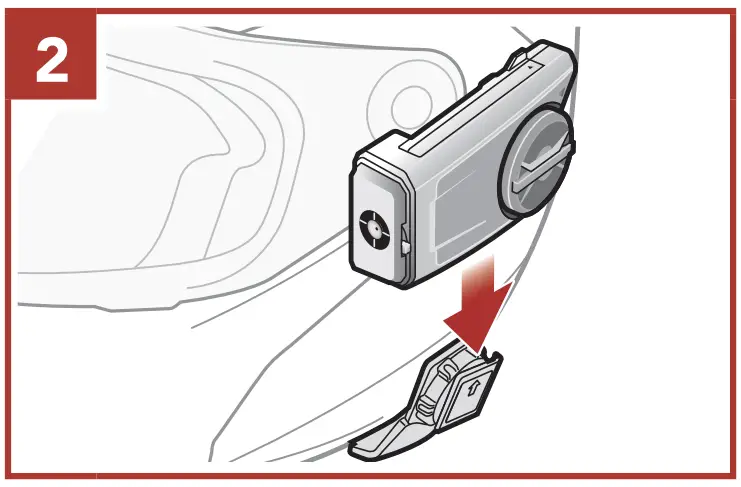

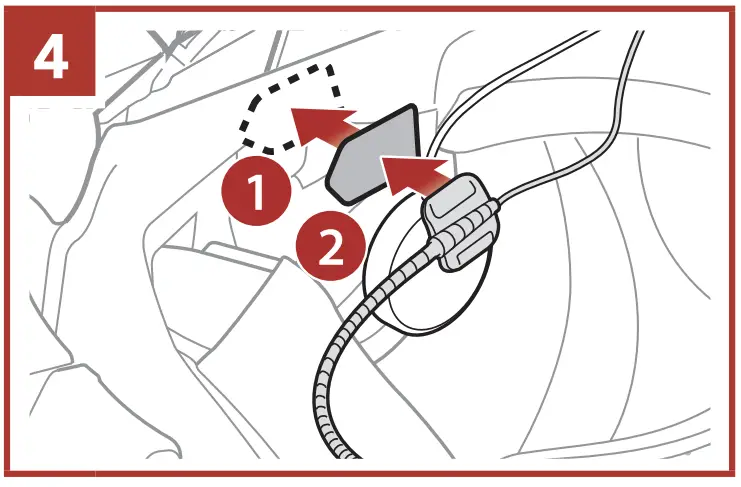
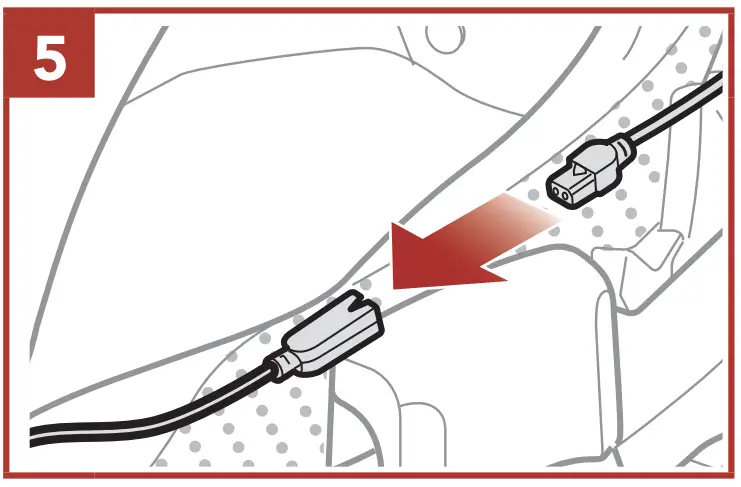
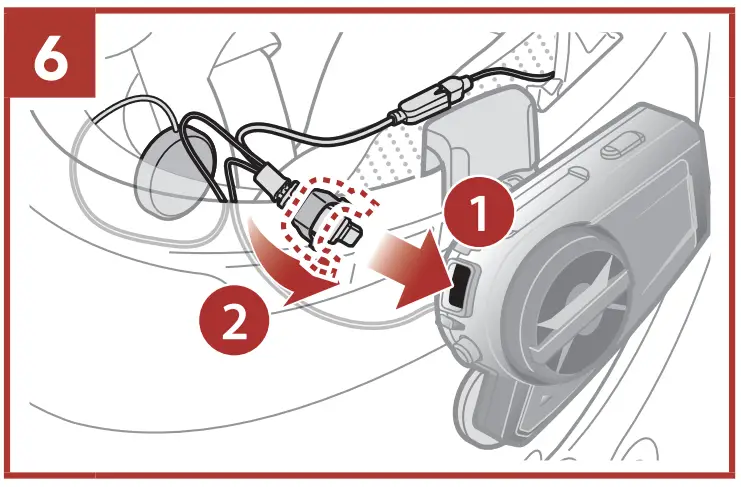
Antena Interkom Jala
Tarik Antena Interkom Jala ke dalam sedikit untuk membuka lipatannya.
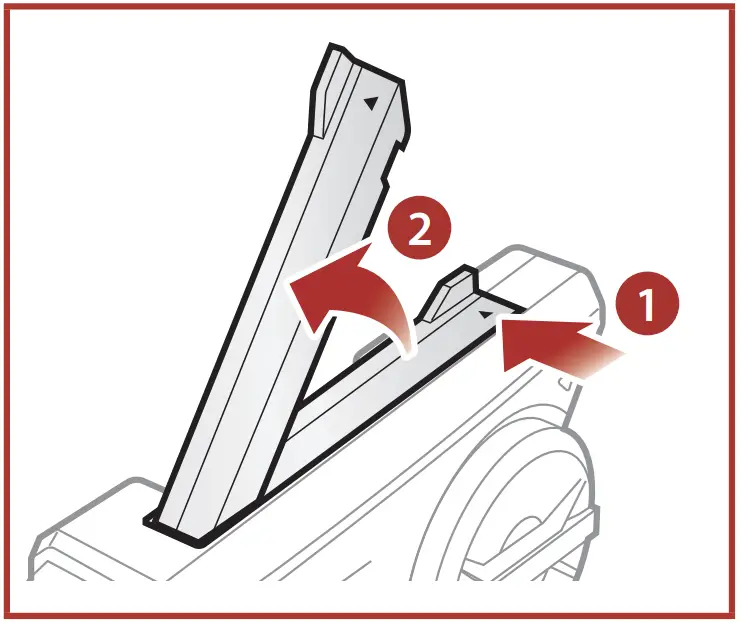
Legenda Ikon
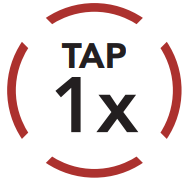 Mengetuk tombol/Jog Dial beberapa kali
Mengetuk tombol/Jog Dial beberapa kali
 Tekan dan Tahan tombol/Jog Dial selama waktu yang ditentukan
Tekan dan Tahan tombol/Jog Dial selama waktu yang ditentukan
 Memutar Jog Dial searah jarum jam (kanan) atau berlawanan arah jarum jam (kiri).
Memutar Jog Dial searah jarum jam (kanan) atau berlawanan arah jarum jam (kiri).
 Putar sambil Menekan Jog Dial searah jarum jam (kanan) atau berlawanan arah jarum jam (kiri).
Putar sambil Menekan Jog Dial searah jarum jam (kanan) atau berlawanan arah jarum jam (kiri).
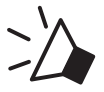 "Halo" Perintah terdengar
"Halo" Perintah terdengar
Operasi Dasar
- Menyalakan
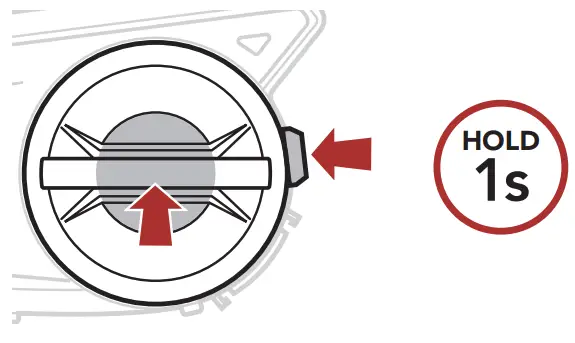
- Mematikan

- Volume Naik
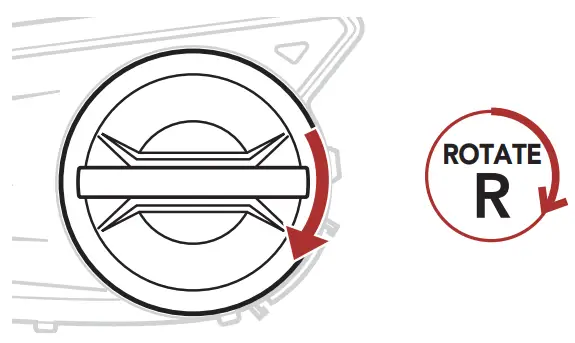
- Volume Turun

Memeriksa Tingkat Baterai
Pemasangan Telepon
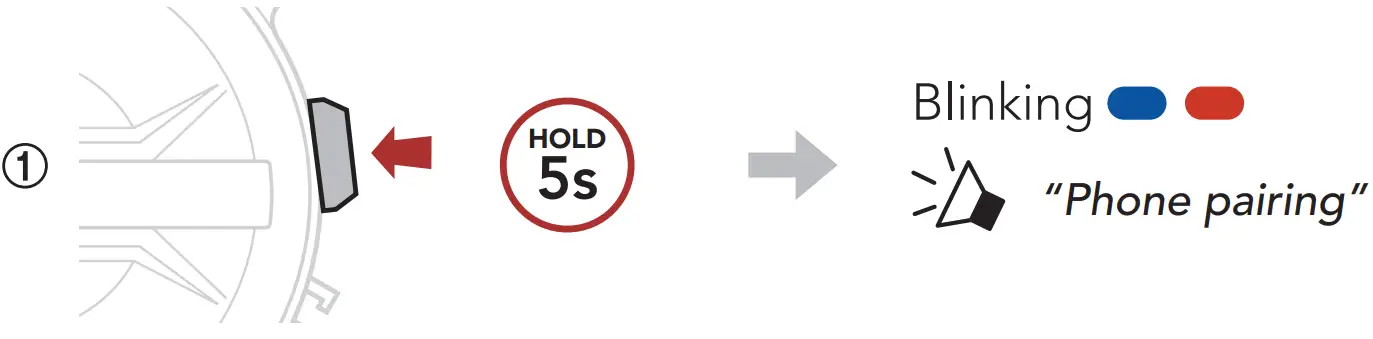
➁ Pilih 50 detik dalam daftar perangkat Bluetooth yang terdeteksi.
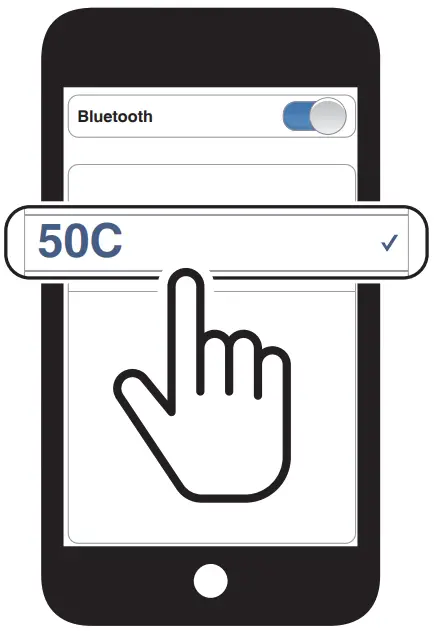
- Untuk informasi lebih lanjut tentang pemasangan telepon, lihat Panduan Pengguna.
Menggunakan Telepon
- Menjawab Panggilan

- Akhiri Panggilan
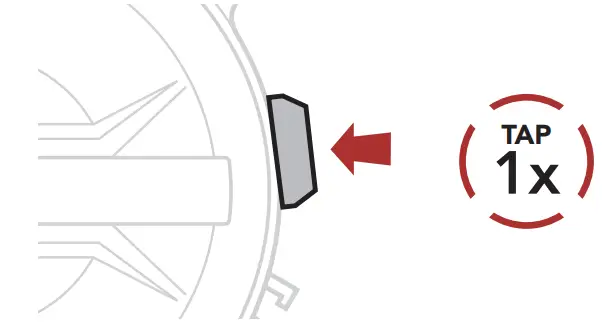
- Tolak Panggilan
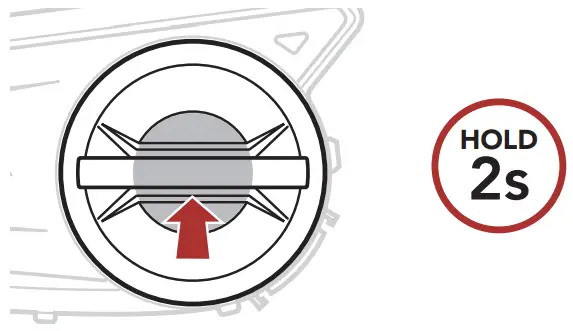
Siri dan Asisten Google
Aktifkan Siri atau Asisten Google yang Terpasang di Ponsel Anda
![]() “Hai atau “Hai Siri” Google”
“Hai atau “Hai Siri” Google”
OR
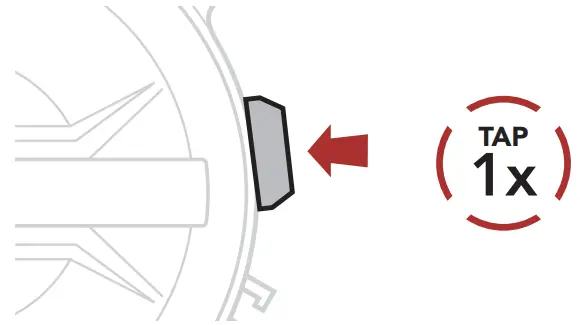
Kontrol Musik
- Putar/Jeda

- Lacak Maju
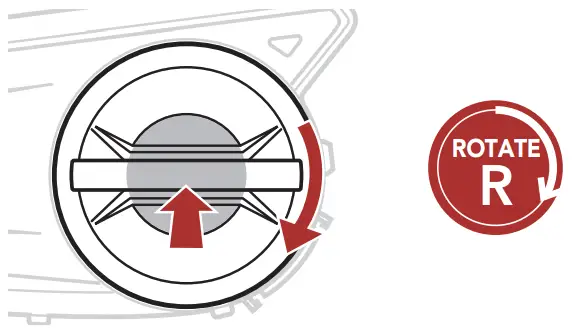
- Lacak Mundur
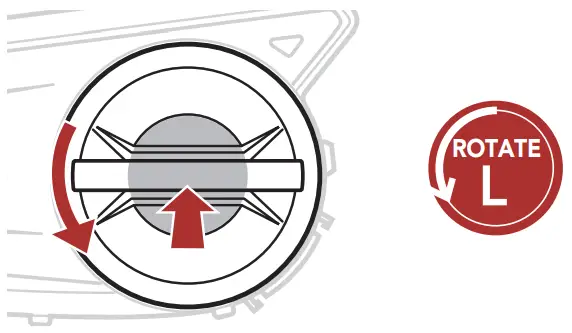
Kontrol Kamera
- Kamera Aktif

- Kamera Mati

- Mulai Merekam

- Berhenti Merekam

- Ambil Foto

- Format Kartu SD


Catatan:
|
Ubah Saluran Wi-Fi (Default: 5 GHz)

② Pilih 5 GHz atau 2.4 GHz.
- 5 GHz:

- 2.4 GHz:
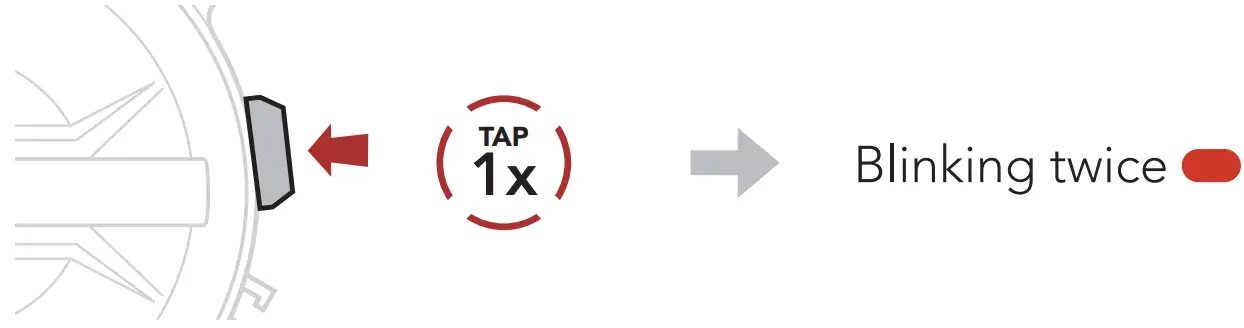
| Catatan: JIKA SMARTPHONE ATAU WILAYAH ANDA TIDAK MENDUKUNG 5 GHZ, ANDA WAJIB MENGUBAH SALURAN WI-FI MENJADI 2.4 GHZ. |
Interkom Jaring™
Buka Mesh™: komunikasi dalam saluran yang sama.
Jaring Grup™: komunikasi dalam kelompok pribadi yang sama.
- Untuk informasi lebih lanjut tentang Interkom Mesh, lihat Panduan Pengguna.
Interkom Jala Aktif
Interkom Jala Mati
Catatan: Kapan Interkom Mesh sedang aktif, 50 detik akan secara otomatis terhubung ke terdekat 50 detik pengguna dan headset akan masuk Buka Mesh (default: saluran 1) pada awalnya
Buka Mesh
Pengaturan Saluran (Default: saluran 1) di Open Mesh
Masuk ke Pengaturan Saluran.

② Menavigasi antar saluran. (1→ 2 → ••• → 8 → 9 → Keluar → 1 → •••)
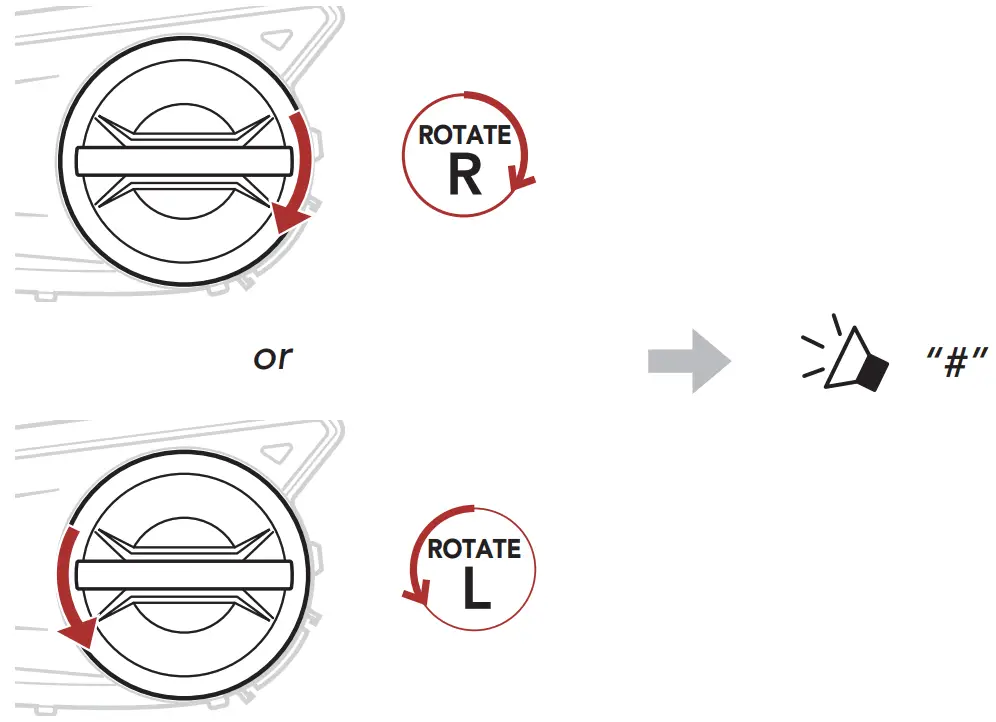
③ Simpan saluran.
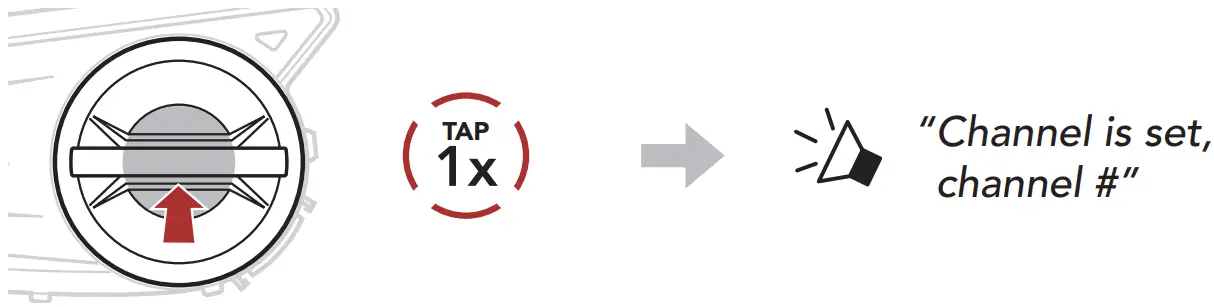
| Catatan: Anda dapat menggunakan SENA MOTOR Aplikasi untuk mengubah saluran. |
Grup Mesh
Grup Mesh adalah fungsi interkom grup tertutup yang memungkinkan pengguna untuk bergabung, keluar, atau bergabung kembali dalam percakapan interkom grup tanpa memasangkan setiap headset.
Membuat Jaring Grup
Membuat Grup Mesh memerlukan dua atau lebih pengguna Open Mesh.

1 Pengguna (Anda, B, dan C) masuk ke dalam Pengelompokan Mesh untuk membuat sebuah Grup Mesh.

② Kapan Pengelompokan Mesh selesai, yang pengguna (Anda, B dan C) akan mendengar prompt suara di headset mereka Buka Mesh beralih ke Grup Mesh.

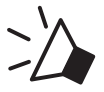 “Jaring Grup”
“Jaring Grup”
Bergabung dengan Mesh Grup yang Ada
Salah satu pengguna saat ini dalam sebuah Group Mesh yang Ada bisa mengizinkan pengguna baru (satu atau lebih) in Buka Mesh untuk bergabung dengan Jaring Grup yang Ada.
Yang ada

1 Satu (Anda) dari pengguna saat ini di dalam Group Mesh yang Ada Dan pengguna baru (D dan F) di Open Mesh masuk ke Pengelompokan Mesh untuk bergabung Jaring Grup yang Ada.

② Kapan Pengelompokan Mesh selesai, yang pengguna baru (D dan F) akan mendengar prompt suara di headset mereka Membuka Jaring beralih ke Grup Mesh.
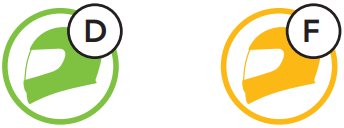
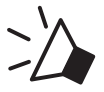 “Jaring Grup”
“Jaring Grup”
Aktifkan/Nonaktifkan Mikrofon (Default: Aktifkan)
Pengguna dapat mengaktifkan / menonaktifkan mikrofon saat berkomunikasi di a 
Setel Ulang Jaring
Jika headset di file Buka Mesh or Grup Mesh mengatur ulang Mesh, itu akan secara otomatis kembali ke Buka Mesh (default: saluran 1).

Interkom Bluetooth
Hingga tiga orang lainnya dapat dipasangkan dengan headset untuk percakapan interkom Bluetooth.
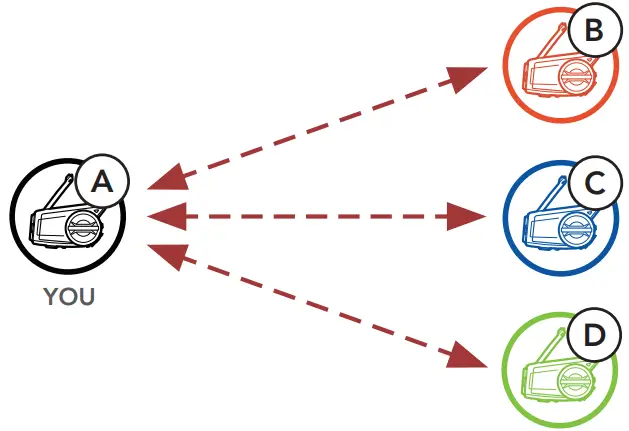
Pemasangan Interkom
Ada dua cara untuk memasangkan headset.
Menggunakan Smart Intercom Pairing (SIP)
MENYESAP memungkinkan Anda untuk dengan cepat memasangkan dengan teman-teman Anda untuk komunikasi interkom dengan memindai kode QR di Aplikasi SENA SEPEDA MOTOR tanpa mengingat operasi tombol.
Pasangkan ponsel dengan headset.
② Buka Aplikasi SENA SEPEDA MOTOR dan ketuk![]() (Menu Penyandingan Interkom Cerdas).
(Menu Penyandingan Interkom Cerdas).
③ Pindai kode QR yang ditampilkan pada teman Anda (B). telepon genggam.
- Temanmu (B) dapat menampilkan kode QR di ponsel dengan mengetuk > Kode QR (
 ) pada Aplikasi SENA SEPEDA MOTOR.
) pada Aplikasi SENA SEPEDA MOTOR.

④ Ketuk Simpan dan periksa apakah teman Anda (B) dipasangkan dengan kamu) benar.
⑤ Ketuk Pindai ( ![]() ) dan ulangi langkah 3-4 untuk memasangkannya Teman Interkom (C) Dan (D).
) dan ulangi langkah 3-4 untuk memasangkannya Teman Interkom (C) Dan (D).
| Catatan: : Itu Pemasangan Interkom Cerdas (SIP) tidak kompatibel dengan produk Sena yang digunakan Bluetooth 3.0 or di bawah. |
① Itu pengguna (Anda, B) masuk ke dalam Pemasangan Interkom.

② Itu headset pengguna akan dipasangkan secara otomatis.
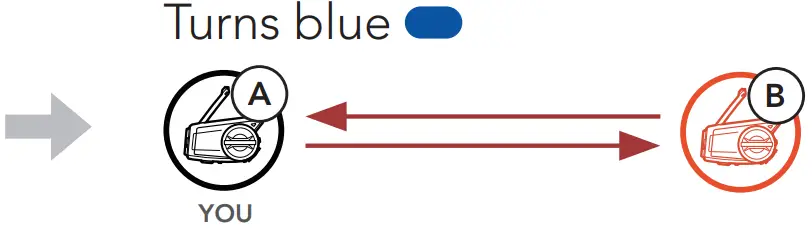
③ Ulangi langkah di atas untuk memasangkannya headset lainnya (C dan D).
Datang Terakhir, Dilayani Pertama
Jika headset memiliki beberapa headset yang dipasangkan untuk percakapan interkom, headset yang terakhir dipasangkan akan disetel sebagai teman interkom pertama.
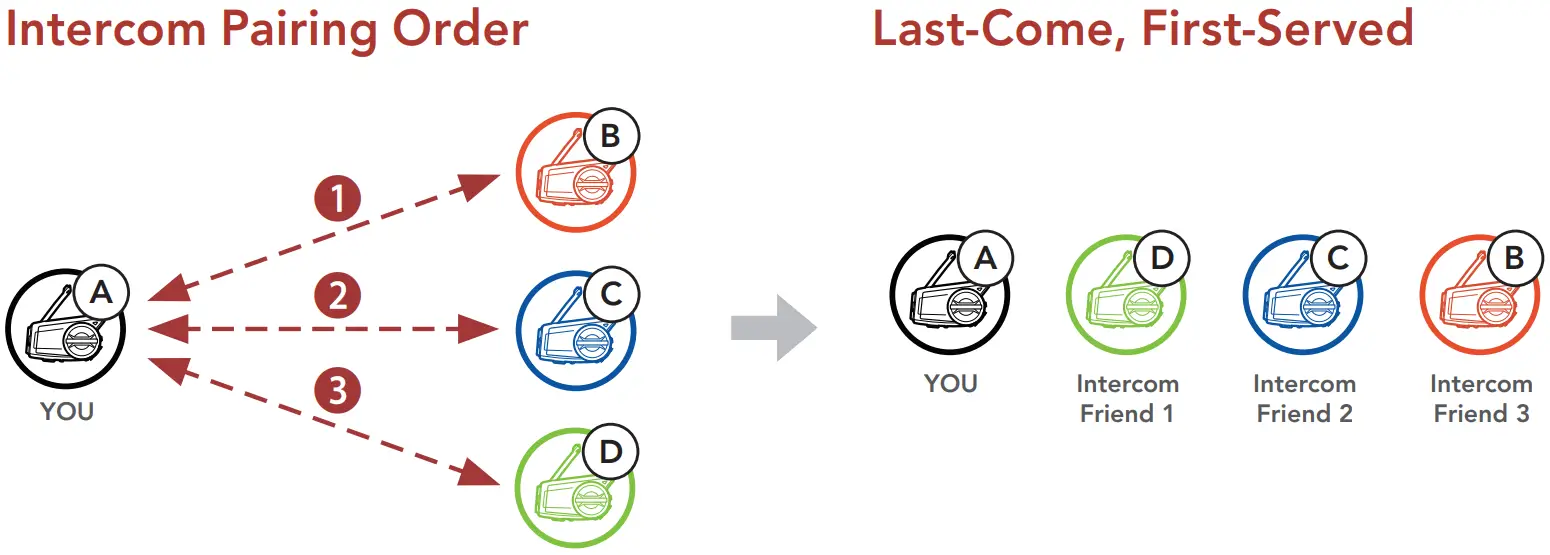
Interkom Dua Arah
Memulai/Mengakhiri Percakapan dengan Teman Interkom Pertama D
Memulai/Mengakhiri Percakapan dengan Teman Interkom Kedua C
Memulai/Mengakhiri Percakapan dengan Teman Interkom Ketiga B
Radio FM Indonesia
Radio FM Hidup/Mati
Mulai/Hentikan Pemindaian
Mencari ke Depan
Mencari Mundur
Menavigasi Stasiun Preset
| Catatan: Anda dapat menyimpan stasiun saat ini dari Manajer Perangkat Sena atau Aplikasi SENA SEPEDA MOTOR. |
Mengakses Menu Konfigurasi
Menavigasi Antar Opsi Menu

Jalankan Opsi Menu

Penyelesaian Masalah
Setel Ulang Kesalahan

| Catatan: Reset Kesalahan tidak akan mengembalikan headset ke pengaturan default pabrik. |
Reset Pabrik


Referensi Cepat
| JENIS | OPERASI | PERINTAH TOMBOL |
|
|
Nyalakan / matikan | 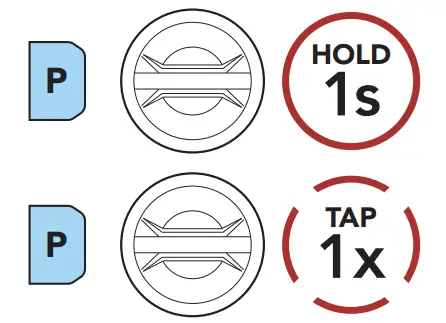 |
| Volume naik / Volume turun |  |
|
|
Kamera Aktif | 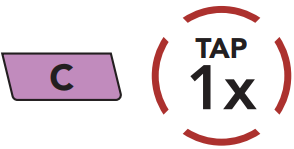 |
| Kamera Mati |  |
|
| Mulai/Hentikan perekaman |  |
|
| Mengambil Foto | 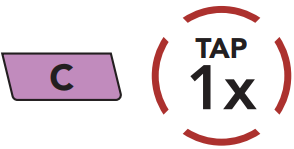 |
|
|
Menjawab panggilan telepon | 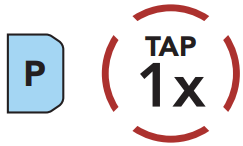 |
| Akhiri panggilan telepon | 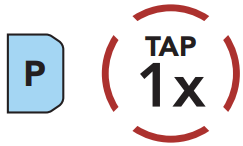 |
|
| Tolak panggilan telepon | 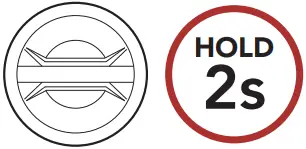 |
|
|
Aktifkan Siri atau Asisten Google | 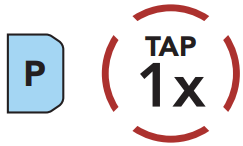 |
|
|
Putar/Jeda musik | 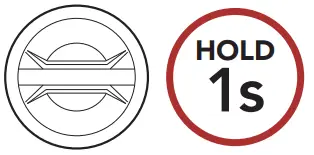 |
| Lacak maju | 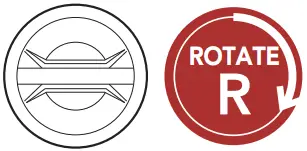 |
|
| Lacak mundur | 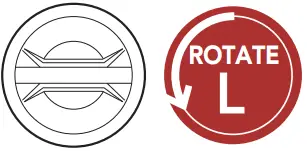 |
|
|
Radio FM aktif/nonaktif | 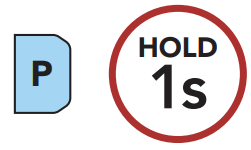 |
| Pilih preset | 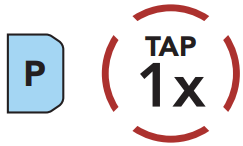 |
|
| Mencari maju/mundur |  |
|
| Pindai pita FM/hentikan pemindaian | 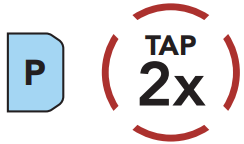 |
|
|
Interkom Jala aktif/nonaktif | 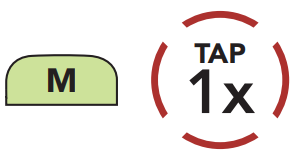 |
| Pengaturan saluran | 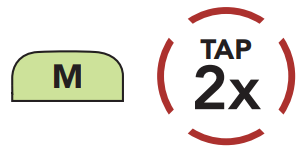 |
|
| Pengelompokan Mesh | 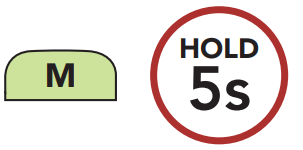 |
|
| Setel Ulang Jaring |  |
|
| Aktifkan/Nonaktifkan Mikrofon | 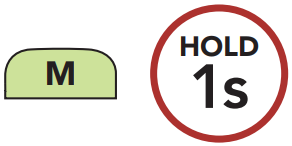 |
|
|
Pasangan interkom | 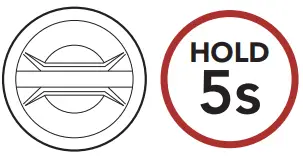 |
| Mulai/Akhiri interkom |  |
Dokumen / Sumber Daya
 |
Kamera Sepeda Motor SENA 50C dan Sistem Komunikasi Dengan Interkom Jaring [Bahasa Indonesia:] Panduan Pengguna Kamera Sepeda Motor 50C dan Sistem Komunikasi Dengan Interkom Jaring, 50C, Kamera Sepeda Motor dan Sistem Komunikasi Dengan Interkom Jaring, Sistem Dengan Interkom Jaring |
 |
Kamera Sepeda Motor dan Sistem Komunikasi SENA 50C [Bahasa Indonesia:] Panduan Pengguna Kamera Sepeda Motor dan Sistem Komunikasi 50C, 50C, Kamera Sepeda Motor dan Sistem Komunikasi, Kamera dan Sistem Komunikasi, Sistem Komunikasi |
 |
Kamera Sepeda Motor SENA 50C dan Sistem Komunikasi dengan Interkom Jaring [Bahasa Indonesia:] Panduan Pengguna Kamera Sepeda Motor 50C, 50C dan Sistem Komunikasi dengan Interkom Jaring, Kamera Sepeda Motor dan Sistem Komunikasi dengan Interkom Jaring, Kamera dan Sistem Komunikasi dengan Interkom Jaring, Sistem Komunikasi dengan Interkom Jaring, Interkom Jaring |



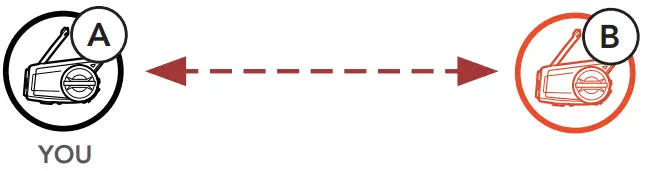
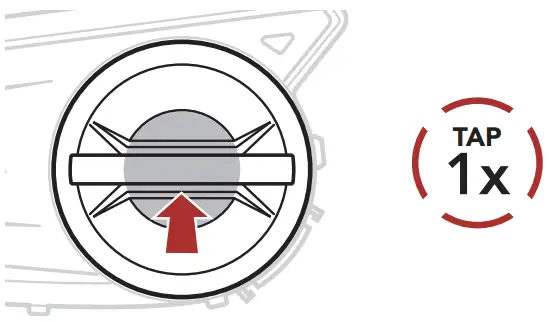

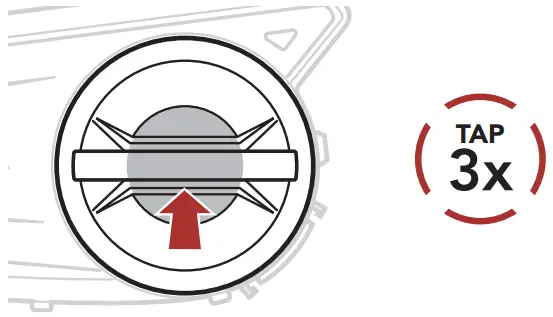
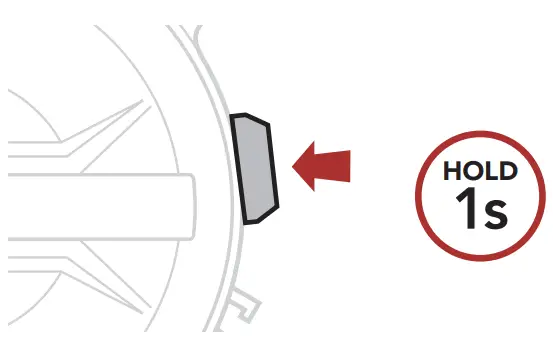
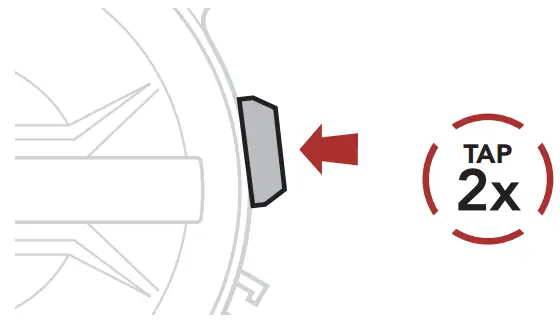
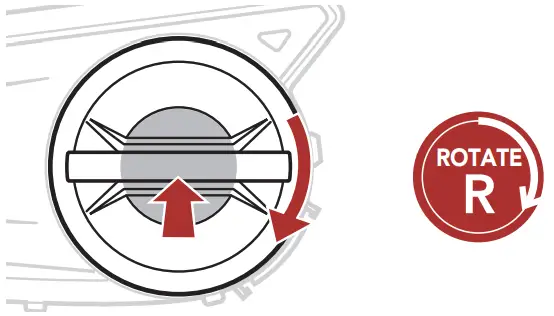
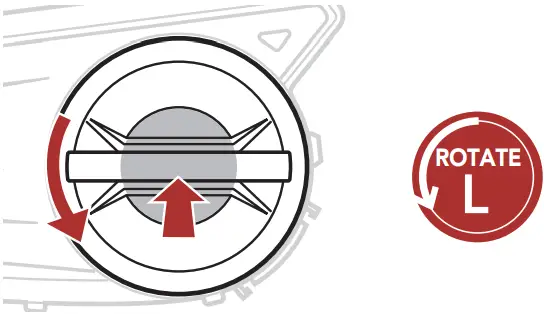

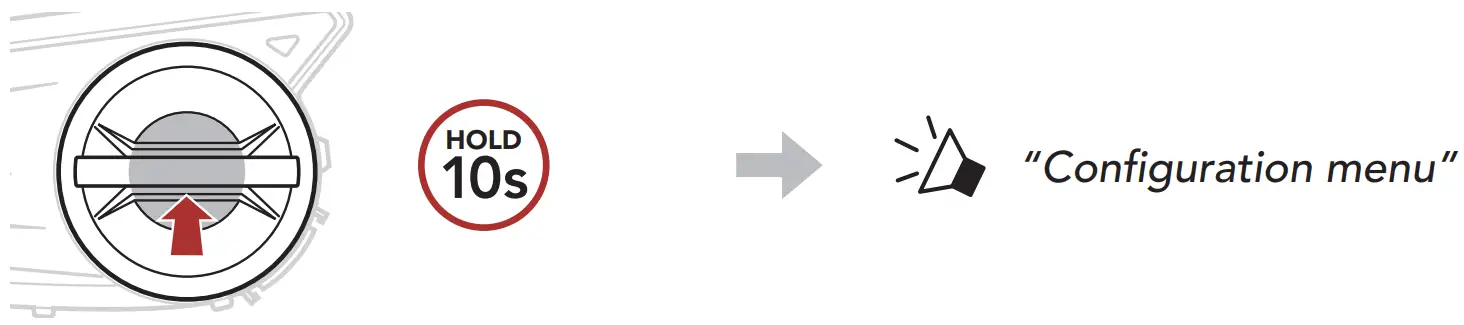
 Operasi Dasar
Operasi Dasar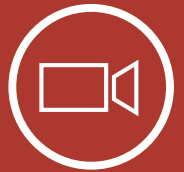 Kamera
Kamera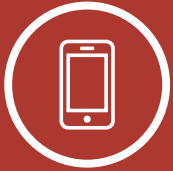 Telepon genggam
Telepon genggam Siri dan Asisten Google
Siri dan Asisten Google Musik
Musik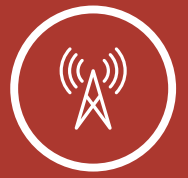 Radio FM Indonesia
Radio FM Indonesia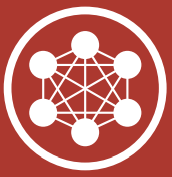 Interkom Jaring™
Interkom Jaring™ Interkom
Interkom


